中古ドメインリスト納品後のドメイン購入方法とドメイン会社比較
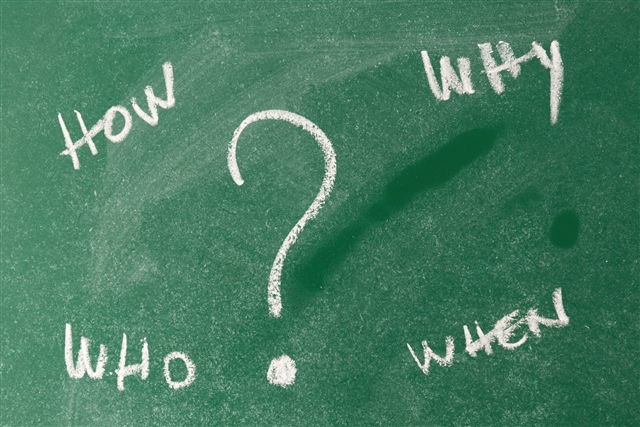
「ドメインリストが納品されたらどうやってドメインを購入するんでしょうか?」
最近チラホラご質問をいただくため、こちらでまとめています。
納品時のメールにもほぼ同じ内容を記載していますが、こちらの方が画像などもあるためわかりやすくなっています。
初めての方は予習しておいていただければと思います。
納品の中古ドメインリストのサンプル
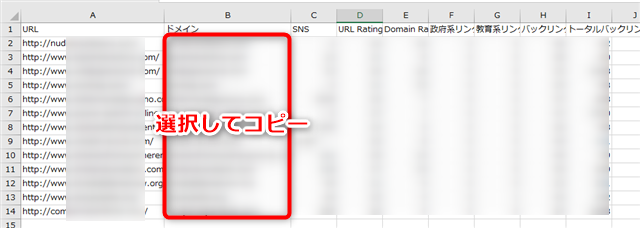
まず、納品のリストはこのようになっています。
B列に取得するドメインを記載していますのでご確認ください。
このB列の文字列を、お名前.comやムームードメインなどで新規ドメインと同じようにドメインを取得します。
一刻も早く取得を!
納品させていただくドメインは、あくまで現状で取ることができる「リスト」です。
そのまま放おっておけば、質の高いものから他人や業者に取られてしまいます。
中古ドメインの効果を最大限に出すためにもはなるべく早く取得をおすすめします。
なるべくはやく取るためには、「ドメイン一括取得」がおすすめです。
下記の手順で一気に素早く取得できるので納品前に確認しておいてください。
お名前.com編
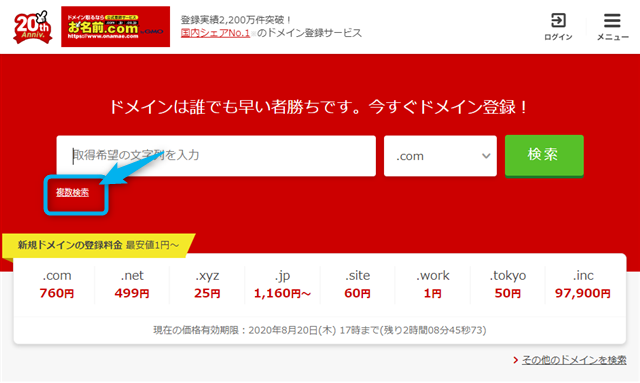
ドメイン検索窓のすぐ下にある
「複数検索」という文字をクリック
「http://」と「/」のつかないドメインの列だけをコピペして進んでください。
全体的に最安値で買えることが多いのがメリットです。
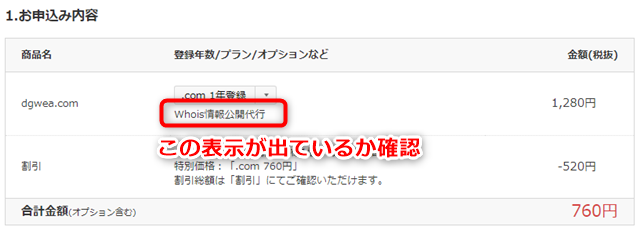
※whois代行がないというトラップを仕込む会社です。
whois代行を後から頼むと別料金です。「whois情報公開代行」を確認して取得してください。
エックスドメイン編
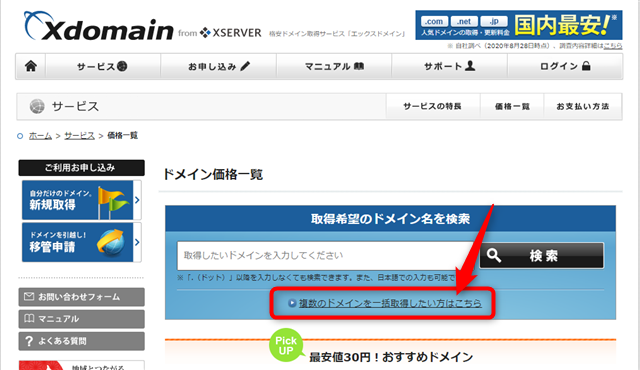
ドメイン検索窓のすぐ下にある
「複数のドメインを一括取得したい方はこちら」という文字をクリック
「http://」と「/」のつかないドメインの列だけをコピペして進んでください。
値段はお名前より数十円高いくらいの最安級です。comやnetなどの基本ドメインの更新料が安く、更新も考えればトータル安いのがメリットです。
キャンペーン価格は、全てのドメインで1度しか適応されません。
ムームードメイン編
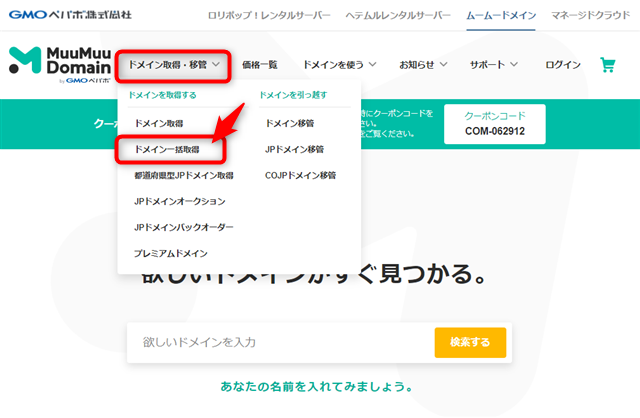
「ドメイン取得・移管」をマウスオーバー⇒「ドメイン一括取得」から
「http://」と「/」のつかないドメインの列だけをコピペして進んでください。
ドメイン取得と同時にネームサーバーの設定が一括でできるのがメリットです。
文字列の長いドメインは取れないことがあるので、その場合は他のレジストリで取ってください。
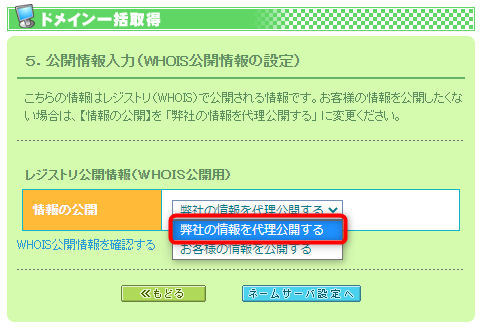
ちなみにwhois情報はここで「弊社の情報を代理公開する」を選びます。
バリュードメイン編
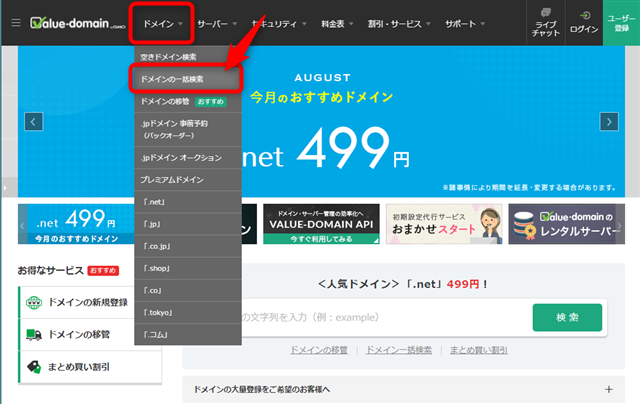
トップメニューの「ドメイン」をマウスオーバー⇒「ドメインの一括検索」から
「http://」と「/」のつかないドメインの列だけをコピペして進んでください。
ドメインの更新設定やネームサーバーの設定が一括操作ができるので使いやすいのがメリットです。
上の3社と比べるとやや値段が高めです。
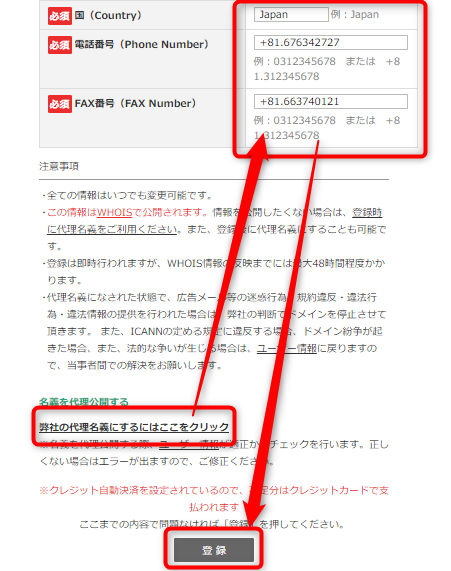
ちなみにwhois情報はここで「弊社の代理名義にするにはここをクリック」を押します。するとその上の登録情報がバリュードメインの情報に変わります。その上で「登録」をクリックします。